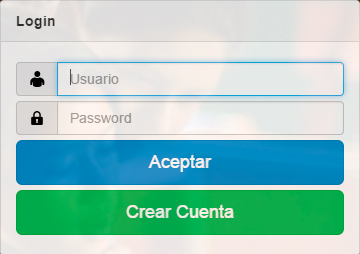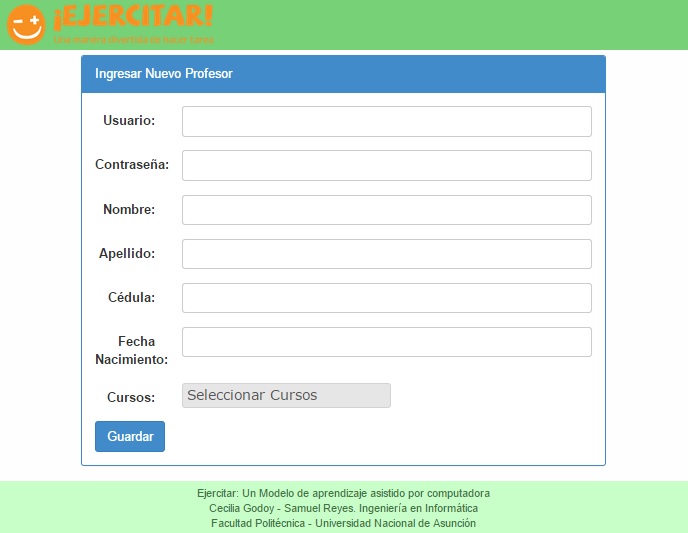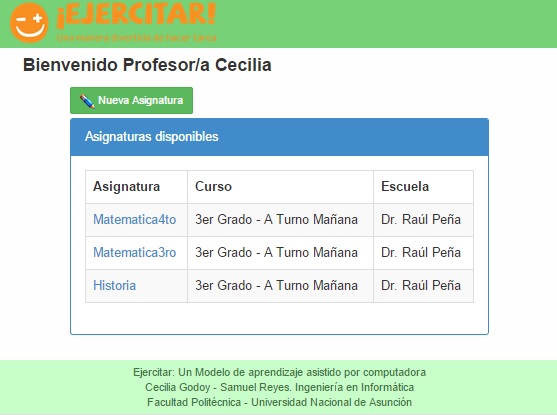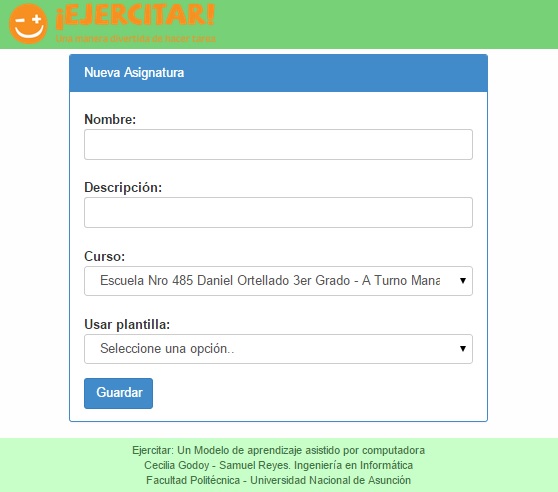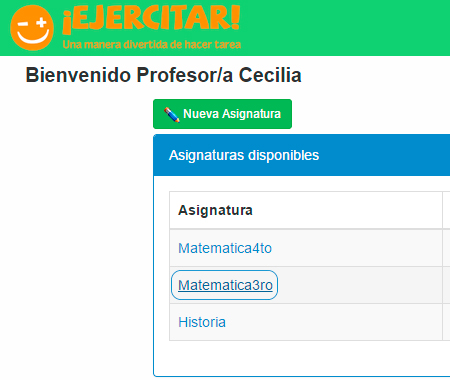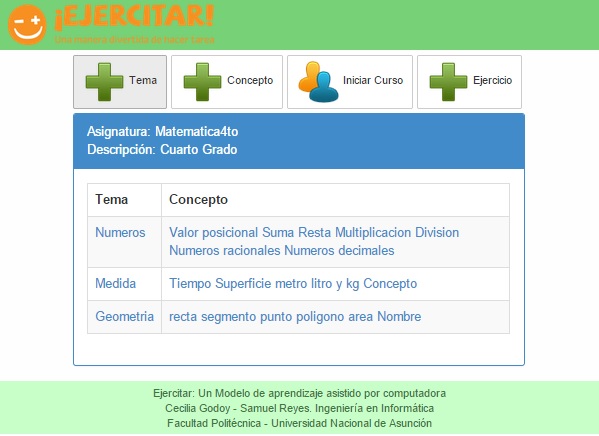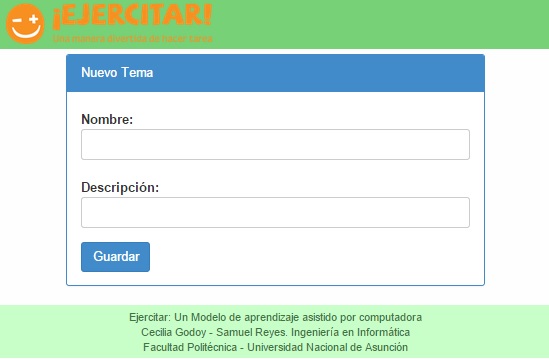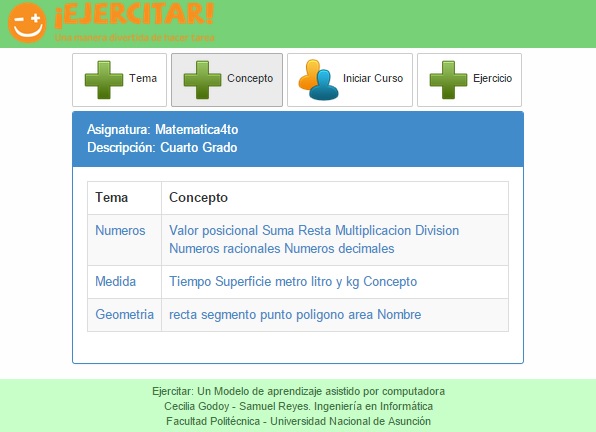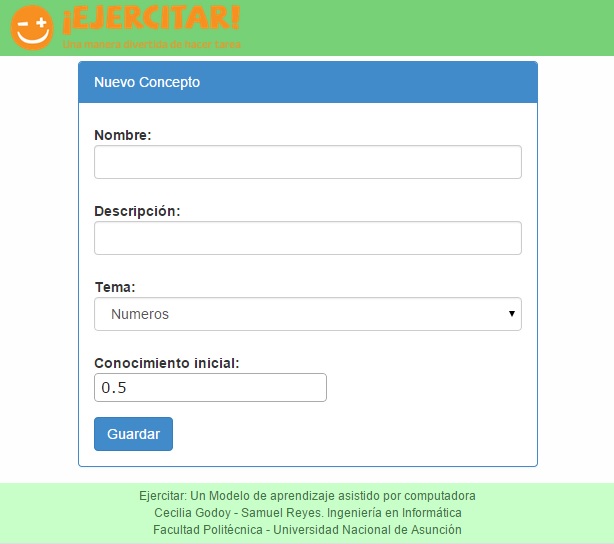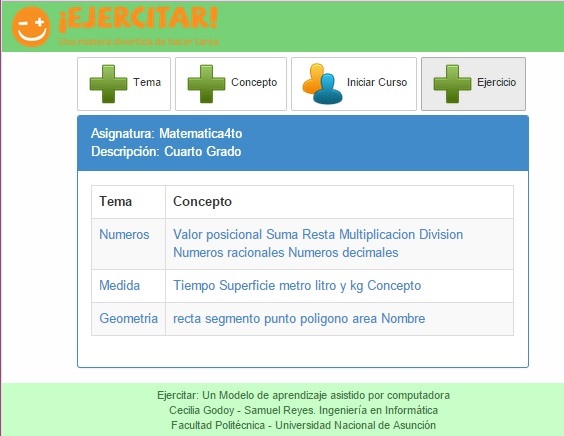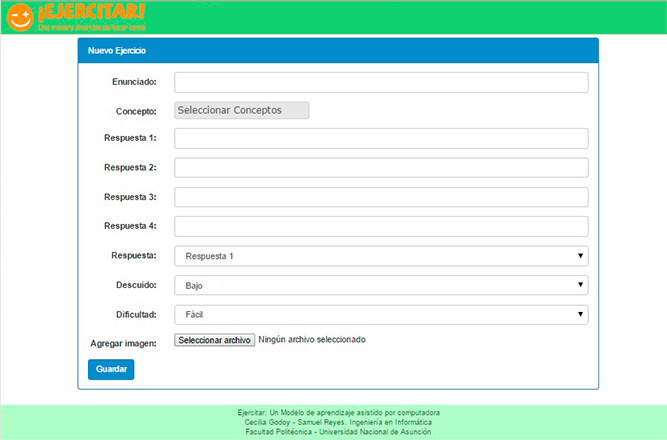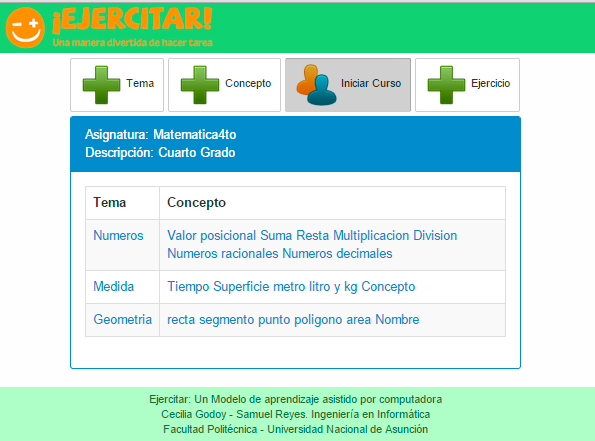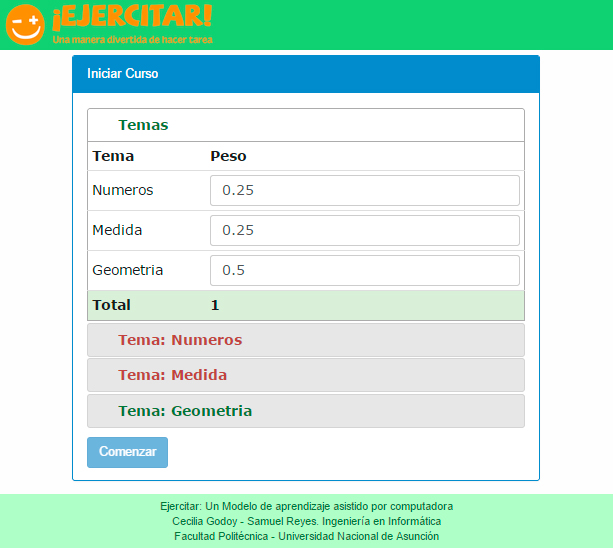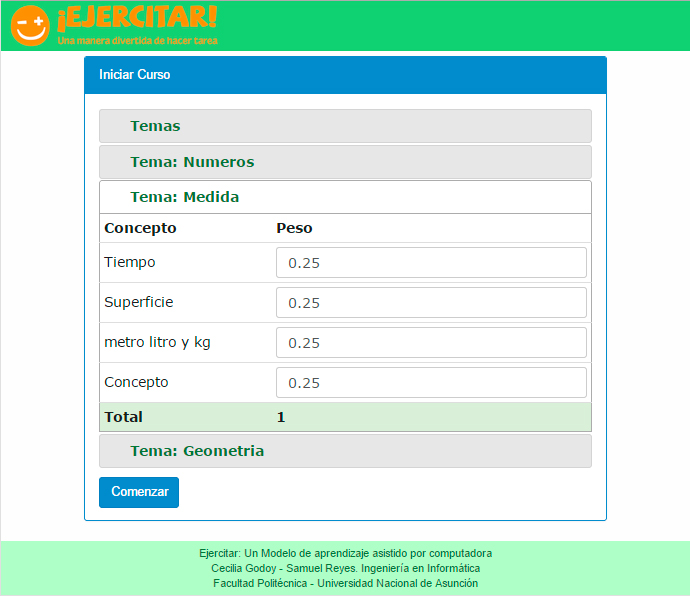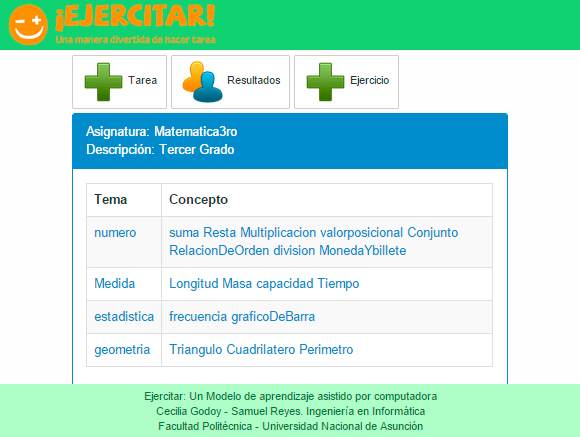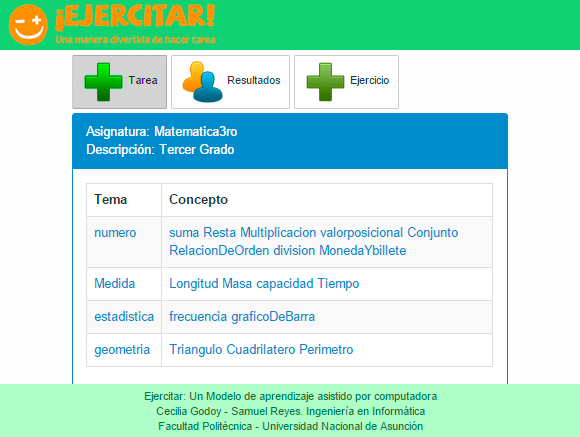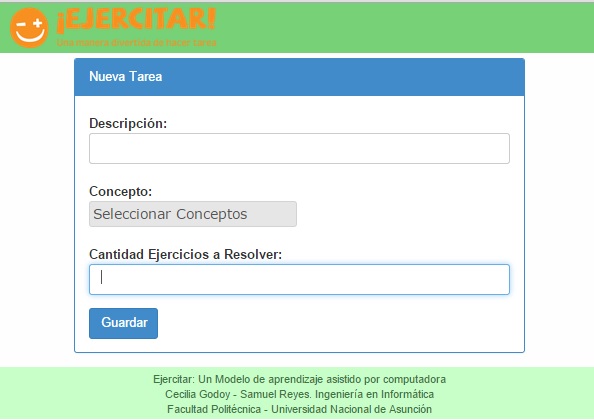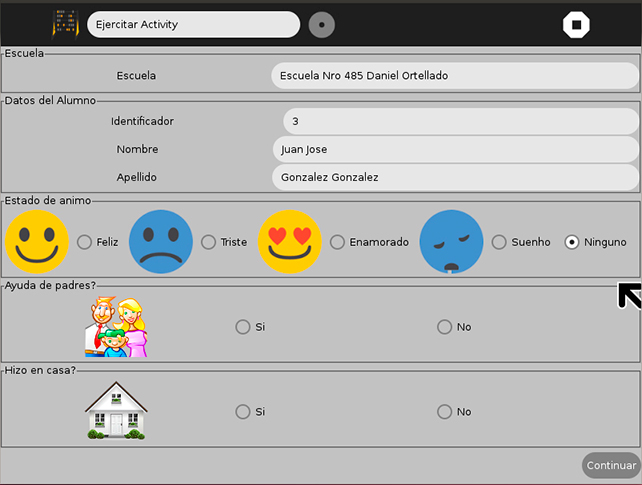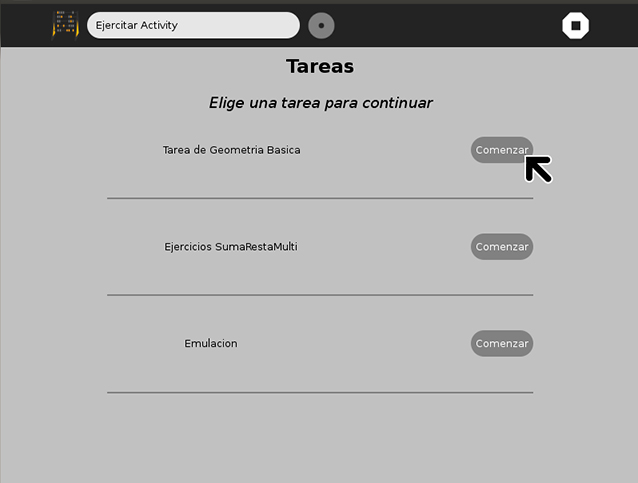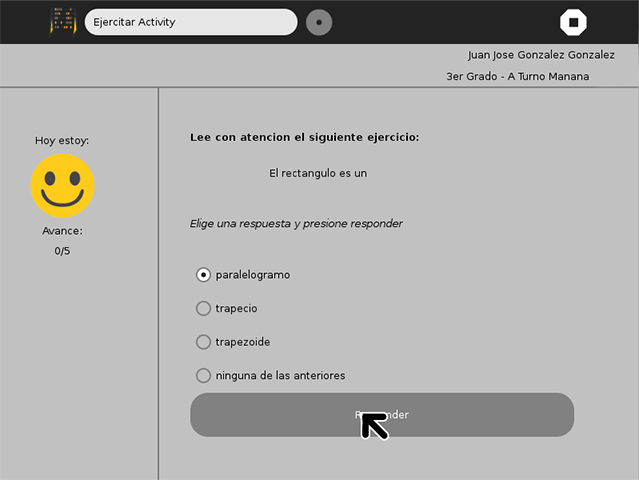Activities/Ejercitar: Difference between revisions
| (17 intermediate revisions by the same user not shown) | |||
| Line 3: | Line 3: | ||
==Gestor de Contenidos == |
==Gestor de Contenidos == |
||
==== Acceso al sistema ==== |
==== Acceso al sistema ==== |
||
<blockquote> |
|||
Para acceder al sistema debe ingresar usuario y contraseña. |
Para acceder al sistema debe ingresar usuario y contraseña. |
||
</blockquote> |
|||
[[File:Login.jpg]] |
|||
<blockquote> |
|||
En caso de no tener una cuenta debe crear una. |
En caso de no tener una cuenta debe crear una. |
||
</blockquote> |
|||
<gallery> |
|||
[[File:CrearUsuario.jpg]] |
|||
Image:Login.jpg|Pantalla de acceso al sistema |
|||
Image:CrearUsuario.jpg|Pantalla para crear nuevo profesor |
|||
</gallery> |
|||
==== Crear contenido programático ==== |
==== Crear contenido programático ==== |
||
<blockquote> |
|||
Una vez que se haya accedido al sistema se mostrará la pantalla de bienvenida en dónde a la vez ya se puede proceder a crear Asignaturas. |
Una vez que se haya accedido al sistema se mostrará la pantalla de bienvenida en dónde a la vez ya se puede proceder a crear Asignaturas. |
||
<gallery> |
|||
</blockquote> |
|||
Image:Asignatura.jpg|Pantalla de Bienvenida al sistema |
|||
[[File:Asignatura.jpg]] |
|||
</gallery> |
|||
=====Asignatura===== |
=====Asignatura===== |
||
<blockquote> |
|||
Para crear nuevas asignaturas, ingresar los datos solicitados. |
Para crear nuevas asignaturas, ingresar los datos solicitados. |
||
<gallery> |
|||
</blockquote> |
|||
Image:NuevaAsignatura.jpg|Creación de Nueva Asignatura |
|||
</gallery> |
|||
[[File:NuevaAsignatura.jpg]] |
|||
=====Tema===== |
=====Tema===== |
||
<blockquote> |
|||
Para acceder al menú principal en donde se encuentra la opción para creación de temas, presionar sobre la asignatura ya creada como se muestra en la Imagen |
Para acceder al menú principal en donde se encuentra la opción para creación de temas, presionar sobre la asignatura ya creada como se muestra en la Imagen. |
||
</blockquote> |
|||
[[File:IngresarAsignatura.jpg]] |
|||
<blockquote> |
|||
Para agregar un nuevo tema presionar sobre la opción "Tema". |
Para agregar un nuevo tema presionar sobre la opción "Tema". |
||
</blockquote> |
|||
<gallery> |
|||
[[File:Tema.jpg]] |
|||
Image:IngresarAsignatura.jpg|1. Acceso para la creación de Temas |
|||
<blockquote> |
|||
Image:Tema.jpg|2. Agregar temas |
|||
| ⚫ | |||
</gallery> |
|||
</blockquote> |
|||
[[File:NuevoTema.jpg]] |
|||
| ⚫ | |||
<gallery> |
|||
Image:NuevoTema.jpg|Creación de Nuevo Tema |
|||
</gallery> |
|||
=====Concepto===== |
=====Concepto===== |
||
<blockquote> |
|||
Para agregar un nuevo concepto presionar sobre la opción "Concepto" del menú principal. |
Para agregar un nuevo concepto presionar sobre la opción "Concepto" del menú principal. |
||
</blockquote> |
|||
| ⚫ | |||
[[File:Concepto.jpg]] |
|||
<gallery> |
|||
<blockquote> |
|||
Image:Concepto.jpg|Agregar Conceptos |
|||
| ⚫ | |||
Image:NuevoConcepto.jpg|Creación de Nuevo Concepto |
|||
</ |
</blockquote> |
||
[[File:NuevoConcepto.jpg]] |
|||
=====Ejercicio===== |
=====Ejercicio===== |
||
<blockquote> |
|||
Para agregar un nuevo ejercicio presionar sobre la opción del menú principal "Ejercicio" |
Para agregar un nuevo ejercicio presionar sobre la opción del menú principal "Ejercicio" |
||
</blockquote> |
|||
[[File:Ejercicio.jpg]] |
[[File:Ejercicio.jpg]] |
||
<blockquote> |
<blockquote> |
||
| Line 57: | Line 65: | ||
</blockquote> |
</blockquote> |
||
[[File:IniciarCurso.jpg]] |
[[File:IniciarCurso.jpg]] |
||
=====Definir |
=====Definir importancia de temas y conceptos===== |
||
<blockquote> |
<blockquote> |
||
Una vez que el profesor haya terminado el planeamiento de su curso se procede a definir la importancia de los conceptos en el tema. |
Una vez que el profesor haya terminado el planeamiento de su curso se procede a definir la importancia de los conceptos en el tema. |
||
| Line 86: | Line 94: | ||
==Gestor de Tareas == |
==Gestor de Tareas == |
||
====Menu Principal ==== |
|||
[[File:Pantalla-principal.jpg]] |
|||
====Tareas ==== |
|||
[[File:Tareas.jpg]] |
|||
====Ejercicios ==== |
|||
[[File:ejercicio_xo.jpg]] |
|||
Latest revision as of 11:48, 3 November 2014
Ejercitar: Un modelo de aprendizaje asistido por computadora
Gestor de Contenidos
Acceso al sistema
Para acceder al sistema debe ingresar usuario y contraseña.
En caso de no tener una cuenta debe crear una.
Crear contenido programático
Una vez que se haya accedido al sistema se mostrará la pantalla de bienvenida en dónde a la vez ya se puede proceder a crear Asignaturas.
Asignatura
Para crear nuevas asignaturas, ingresar los datos solicitados.
Tema
Para acceder al menú principal en donde se encuentra la opción para creación de temas, presionar sobre la asignatura ya creada como se muestra en la Imagen.
Para agregar un nuevo tema presionar sobre la opción "Tema".
Para crear un nuevo tema debe ingresar los datos solicitados.
Concepto
Para agregar un nuevo concepto presionar sobre la opción "Concepto" del menú principal.
Para crear un nuevo concepto debe ingresar los datos solicitados.
Ejercicio
Para agregar un nuevo ejercicio presionar sobre la opción del menú principal "Ejercicio"
Para crear un nuevo ejercicio llenar los datos solicitados.
Iniciar Curso
Es la definicion de la importancia de los conceptos en el tema. Se accede presionando la opción "Iniciar curso".
Definir importancia de temas y conceptos
Una vez que el profesor haya terminado el planeamiento de su curso se procede a definir la importancia de los conceptos en el tema. Aparecerán primero los temas principales listados, en donde se debe definir los pesos, cuya sumatoria debe dar 1.
Al seleccionar algún tema, se desplegará la lista de conceptos que posee ese tema. Para poder comenzar el curso, se debe definir el peso para todos los conceptos de todos los temas. En caso contrario se inhabilitará la opción para comenzar el curso. Una forma de darse cuenta que se definieron los pesos para todos los temas es fijándose en el color del título del tema. Si este está en color rojo aún no se terminó de definir los pesos. Una vez que todos los títulos estén en color verde se habilita el botón comenzar el curso.
Cuando un curso ya está iniciado se visualiza de la siguiente manera
Tarea
Para agregar una nueva tarea seleccionar la opción "Tarea" del menú principal. Esta pantalla se visualizará una vez iniciado el curso.
Para crear una nueva Tarea ingresar los datos solicitados.